お名前.comサーバーにWordpress(ワードプレス)をインストールする方法
ワードプレスをインストールする前に
- 「独自ドメインの取得」
- 「そのレンタルサーバーに独自ドメインを設置」
この2項目を先に行なっておく必要があります。
ステップ1:バリュードメインでの取得方法
ステップ2:お名前.comサーバーにドメイン設置

こちらではお名前.comサーバーにワードプレスをインストールする方法をご紹介しております。
この記事に書かれている通りに行なえば100%成功しますのでしっかりとご覧下さいませ。
●↓まずはお名前.comサーバーの管理画面サイドバーにある「ご利用サービス確認」を選択。
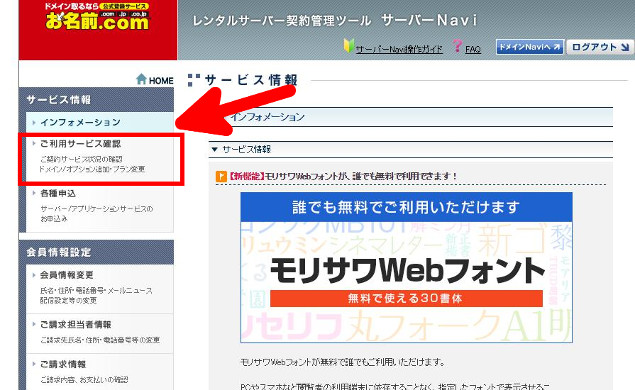
●↓コントロールパネルにログインします。
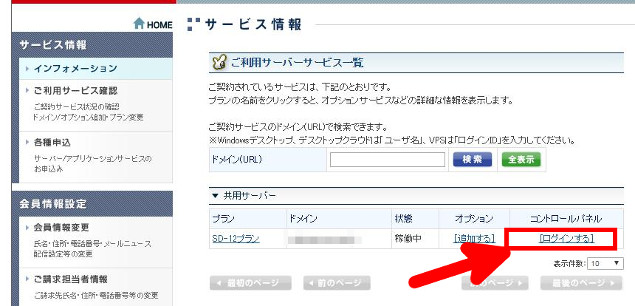
●↓「Wordpressインストール」を選択。
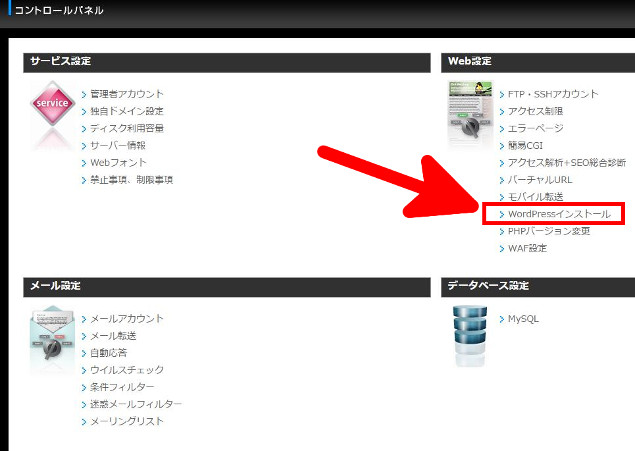
●↓設置したドメインが表示されますので、一番左下にある「新規インストール」を選択。
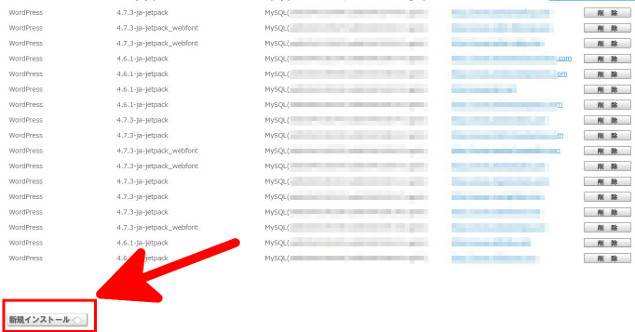
●↓右にある「作成」をクリック。
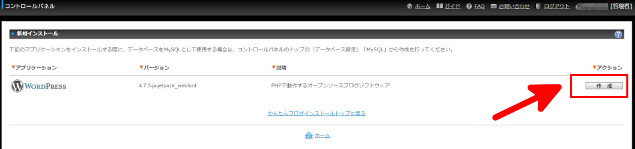
●↓ここでWordpress(ワードプレス)インストールに必要な項目を記入していきます。
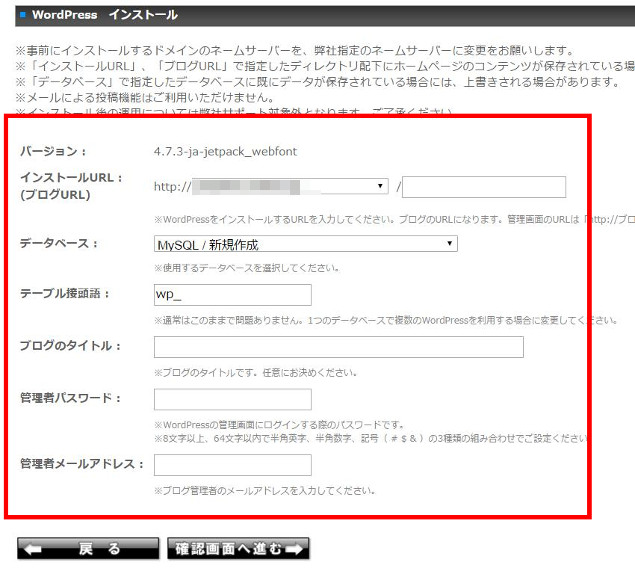
インストールURL
Wordpress(ワードプレス)をインストールしたいドメインを選択します。
右横の空欄は何も記入しなくて結構です。
データベース
「MySQL/新規作成」にします。
テーブル接頭語
ここはデフォルトの状態で結構です。
ブログタイトル
アフィリエイトサイトを作られるのでしたら狙う2語キーワードを含んでサイトのタイトルを記入しましょう。
(例:狙うキーワードが仮に「レンタルサーバー おすすめ」でしたら、
ここに入力するタイトルは「トップアフィリエイターがおすすめするレンタルサーバーと設定方法!初心者向け」など。)
管理者パスワード
Wordpress(ワードプレス)ログイン時に使いますのでメモはお忘れなく。
管理者メールアドレス
普段お使いのメールアドレスを記入します。
これで後は確認画面に進み、そのままWordpress(ワードプレス)をインストールできる形となっております。
ドメインを設置した直後だと、ここにまだドメインは表示されません。
気長に待って再度確認すると表示されるようになっています。
(日中は1時間程度で反映されていました。バラつきもありますので参考までに)
デフォルトの状態だとIDは「wpmaster」になっているケースが多いです。
そちらを入力してみてください。
パスワードは上記で設定した物になります。
Wordpress(ワードプレス)の設定が終りましたら、ご自身のサイトのWordpress(ワードプレス)管理画面に入る際は
例:「ドメイン名/wp-login.php」とブラウザの最上部にあるURL欄に入力すれば管理画面に入る事が出来ます。
以上、お名前.comサーバーにWordpress(ワードプレス)をインストールする設定方法でした。

当サイト管理人のクロレラからの一言。
お名前.comはワードプレスのインストールがとっても簡単です。
ドメイン設置上限もなく(400Gだが現実的には無限に近い数値)、
ワードプレス設置上限もありません。
アフィリエイターとしてはすごく魅力的なスペックですが、
一番肝心なサイトの表示速度が若干遅めです。
サイトの表示速度はSEO的にもマイナスに作用しますし、
ユーザビリティ(検索ユーザーの利便性)も著しく低下します。
(普段何気なくサイトを見ていてページを移動する時、読み込み時間が遅いとイライラしますよね)
このような確かな根拠の元、お名前.comサーバーはメインサイト構築には僕はおすすめ出来ません。
あくまでサテライトサイトとして使うのが良いと思います。
(サテライトサイトはリンク効果を送る名目なので、お名前.comサーバーも使いようだと思います。)
お名前.comサーバーはアフィリエイト初心者さんが最初に契約するレンタルサーバーでも無いと思うので、
ご自身の状況に合わせたレンタルサーバーを選びましょう。
ここからはご自信がお使いのテンプレートの説明なりを見て、実際にアフィリエイトサイトを作っていく形になります。
ワードプレスでのサイト作成に行き詰った方は、僕が愛用しているSIRIUS(シリウス)というサイト作成ツールがオススメです。
お知らせ

昔の僕と同じようにお金が無くて苦しい環境に置かれている方達へ、無料で情報発信をしています。
アフィリエイトが学べるクロレラのyoutubeチャンネルはこちら
※定期的に動画はアップしていますのでチャンネル登録はお忘れなく※
ワードプレスの使い方が学べるサイト

当サイトではドメイン取得をしてレンタルサーバーに設置し、ワードプレスをインストールする所まで記載いたしております。
具体的なワードプレスの使い方や設定方法などを知りたい方は、下記のサイトで詳しく・そしてわかりやすく丁寧に解説しております。
